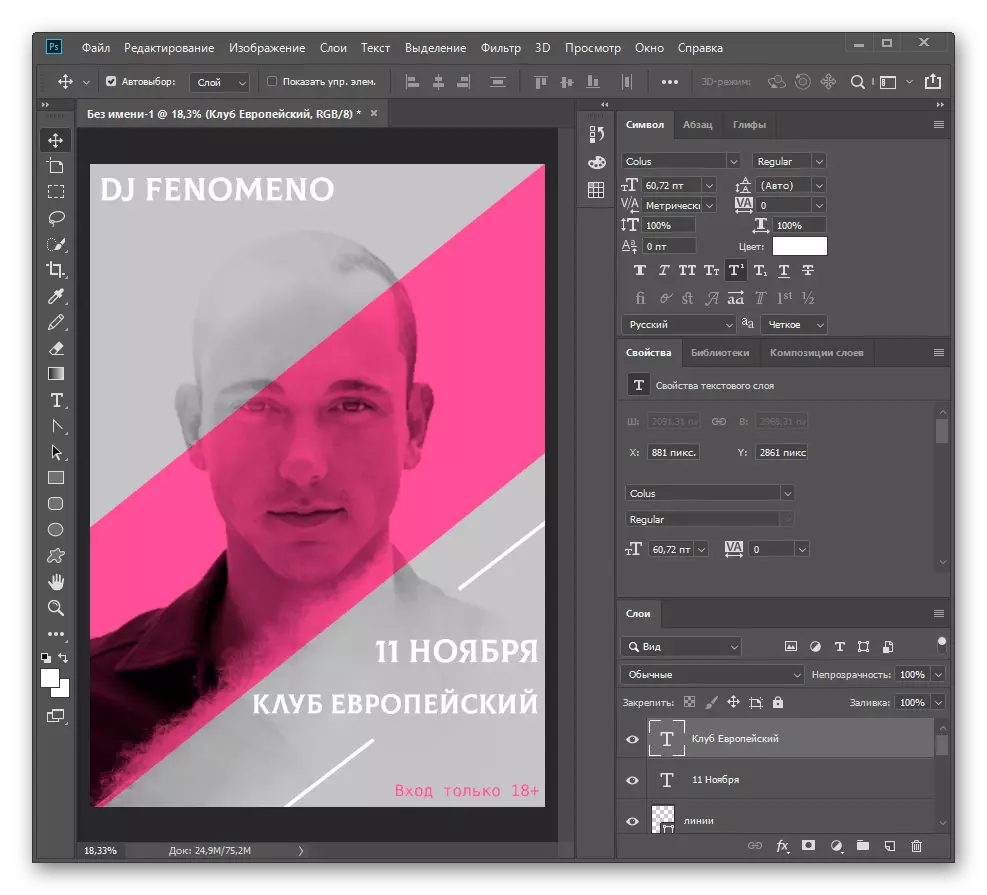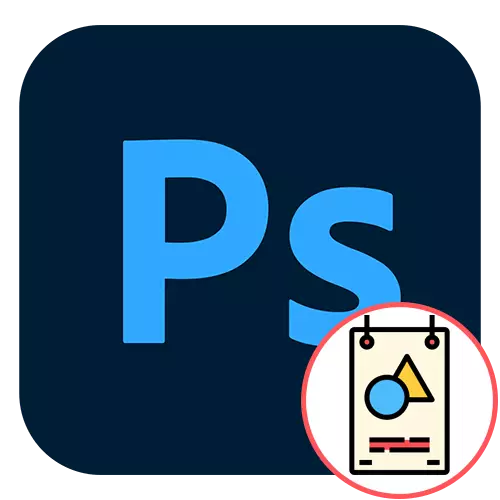
1zọ 1: Mpempe akwụkwọ mma nke geometric
Dị ka nke mbụ, anyị ga-enyocha atụ nke akwụkwọ mmado, ebe a na-elekwasị anya na ịgbakwunye ma dezizi ụdị geometric. Na ntuziaka ndị a, ị ga-amụta otu esi esite na Ellips dị mfe iji mee ka nnọchite anya ụwa, tinye ọgba aghara ma mee ka mgbanwe ikpeazụ na oru ngo tupu ịzọpụta.Kwụpụ 1: mepụta ọrụ ọhụrụ
Bido na okike nke oru ohuru, nihi na akwukwo akwukwo aghaghi ibu otutu nha iji mee ka ebiputa ma obu bipu na netwit. Nke a na - abụkarị usoro ọkọlọtọ A4 ma ọ bụ A3, yabụ na ị gaghị eji aka tinye paramers, ma ị ga - ahọrọ naanị nhọrọ edobere na Adobe Photoshop.
- Gbaa Photophop, gbasaa menu menu ma họrọ ihe mbụ "kee". Enwere ike ibute windo achọrọ site na ngwakọta.
- Na mpempe nke pụtara, ọ nweghị ihe ga - eme iji aka ya kee obosara ya obosara ya obosara ma hazie ọnọdụ agba ma ọ dị mkpa.
- Mgbe ị na-arụ ọrụ n'ụdị ọkọlọtọ, ezipụta nhọrọ "International. Usoro akwụkwọ "na" nha ", chọpụta usoro kwesịrị ekwesị.
- A na-agbakwunye mpempe akwụkwọ ahụ dịka ndabere ị na-ahụ na nseta ihuenyo ndị a, nke pụtara na ị nwere ike ịkwaga na nguzobe akwụkwọ ntụnye ahụ n'onwe ya.
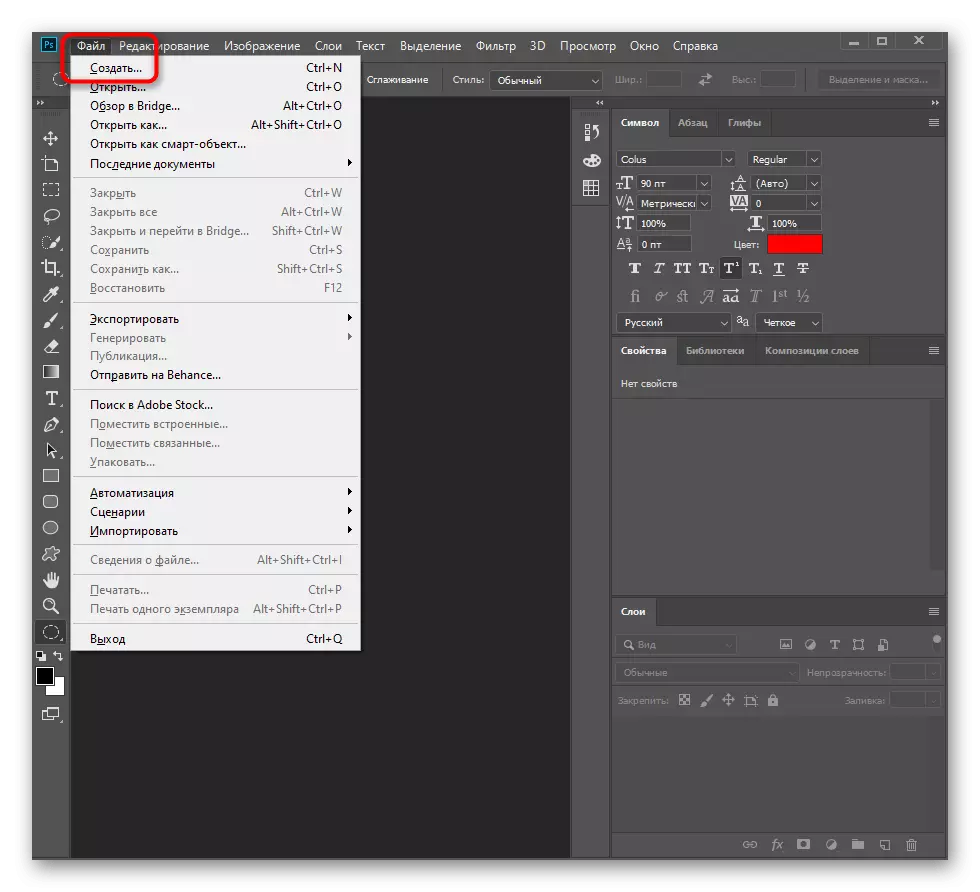


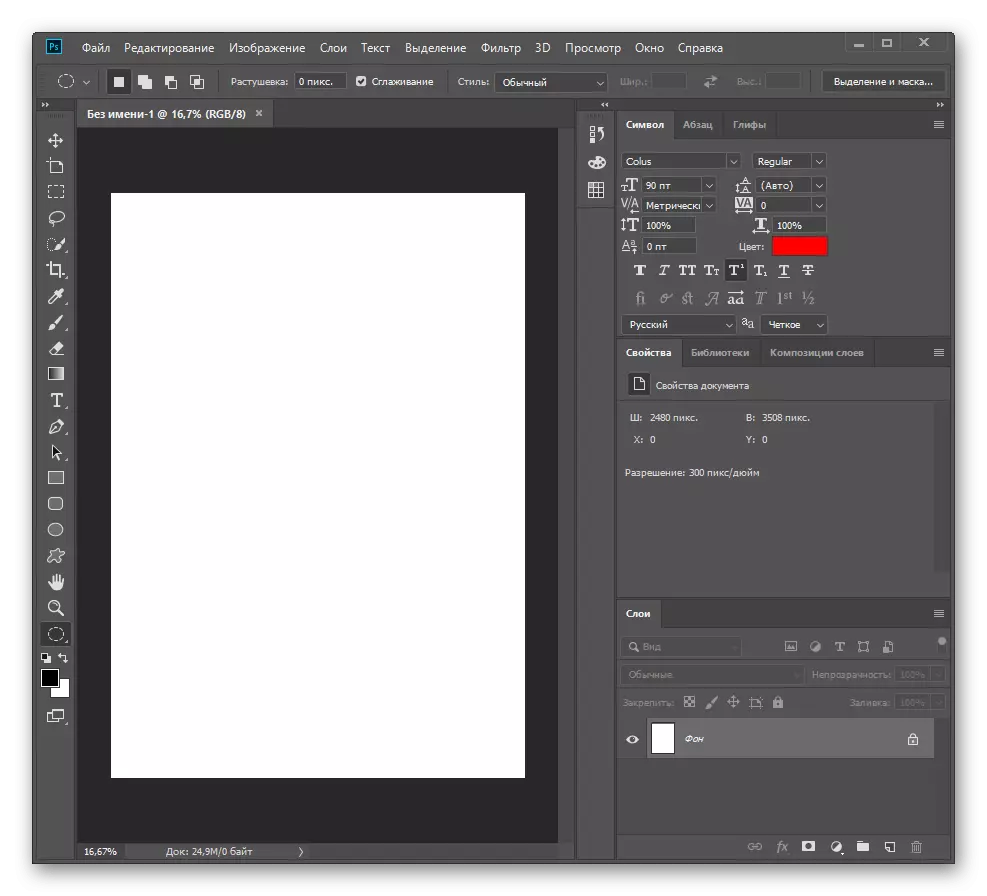
Kwụpụ 2: Jiri ụdị geometric rụọ ọrụ
Stylestics nke akwụkwọ akụkọ bụ nnukwu ego, ya mere ụfọdụ n'ime ha chọrọ ụzọ pụrụ iche iji gbakwunye na nhazi onyonyo. Anyị na-ewere maka otu ihe atụ jiri aka gị kee ụlọ akwụkwọ kọntaktị kpamkpam na-egosi ihe dị iche iche na-egosi na ọ bụghị naanị ọrụ ndị ọzọ a na-ejikarị na-echebara echiche.
- Legodị na ogwe aka ekpe, ebe ọdịdị anọ dị iche iche dị iche iche dị otu mgbe. Kpebie nke ha ga-eji mepụta isi onyonyo. N'okwu a, anyị na-eke myirịta nke ụwa, yabụ anyị họọrọ "ellipse".
- Ọ bụrụ na ị dọtara ọnụ dị larịị, gbasaa ya ma ọ bụ belata igodo mgbanwe iji gbasoo ike.
- Mgbe ịmechara, pịa Ctrl + T iji kpọọ ngwaọrụ Dezie. Mgbe ahụ ọnụ ọgụgụ ahụ ga-apụta na ọnụ ọgụgụ na ahịrị nke enwere ike iji resikwa.
- Na ụlọ mmanya dị n'aka nri, chọta "Njirimara" taabụ iji gbanwee agba nke ọdịdị ahụ.
- Ngwá ọrụ na-agagharị na-etinye ihe na ọrụ ahụ na a kwesịrị ekwesị. Anyị na-enwekarị ihe ndabere.
- Anyị ga-eji agba na-arụ ọrụ, na-enye ọnụ ọgụgụ dị ka study. Iji mee nke a, mepụta ụdị Ctrl + J.
- Gbanwee agba nke okpomoku ohuru na nkpa-nso.
- Pịa Ctrl + T iji kpọọ ngwaọrụ Dezie ma gbanwee obosara ya na ịdị elu ruo 90% na elu panel.
- Iji mepụta mgbanwe dị mma na "Njirimara" taabụ, mepee "Okenye" na ọnụ ọgụgụ nke pikselụ, nke anyị ga-abụ 300.
- Dị ka a pụrụ ịhụ, ekpebiri m kpamkpam tufuo ọnụ ọgụgụ abụọ a na-ahụ anya, agbanyeghị, nsogbu nwere ike ịpụta na inmentition nke otu ala ala.
- Iji dozie nke a, kpoo igodo Alt, hover n'elu otu oyi akwa tupu ihe ọhụụ na-egosi ma pịa bọtịnụ aka ekpe ekpe. Yabụ ị na-ekenye nkpuchi ahụ nke bụ isi oyi oyi.
- Ọ dịghị ihe na-egbochi ihe ndị ọzọ maka Studlọ ahụ, Idozi n'ígwé ma na-etinye ha n'okpuru isi iji nweta nsonaazụ achọrọ.
- Site n'ụzọ, echefula banyere nzụlite n'onwe ya, ọ bụrụ na ọ gaghị adị ọcha. Jiri "jupụta" ịgbanwe agba.
- Emechara ọrụ ahụ na ọnụ ọgụgụ ahụ site na ịgbakwunye ihe na-enwu enwu, ma oge a etinyeghị ya dị ka ihe nkpuchi nke atọ na-erughị nke atọ karịa nke mbụ.


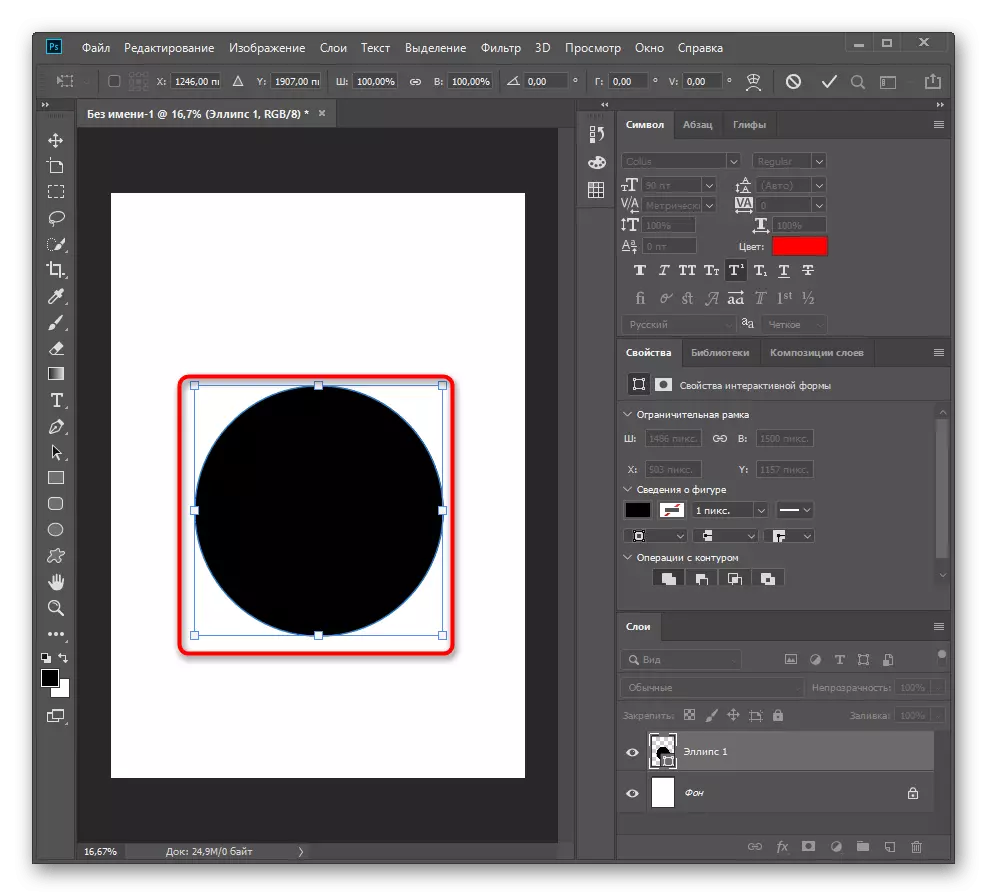
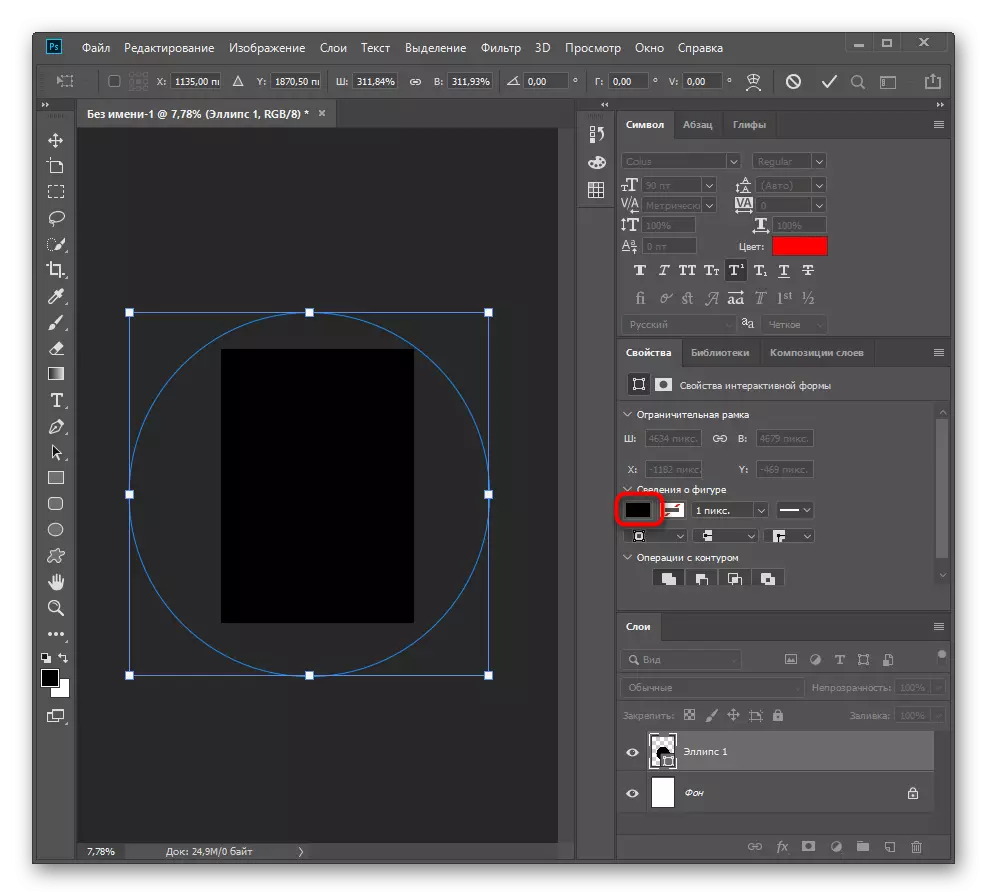
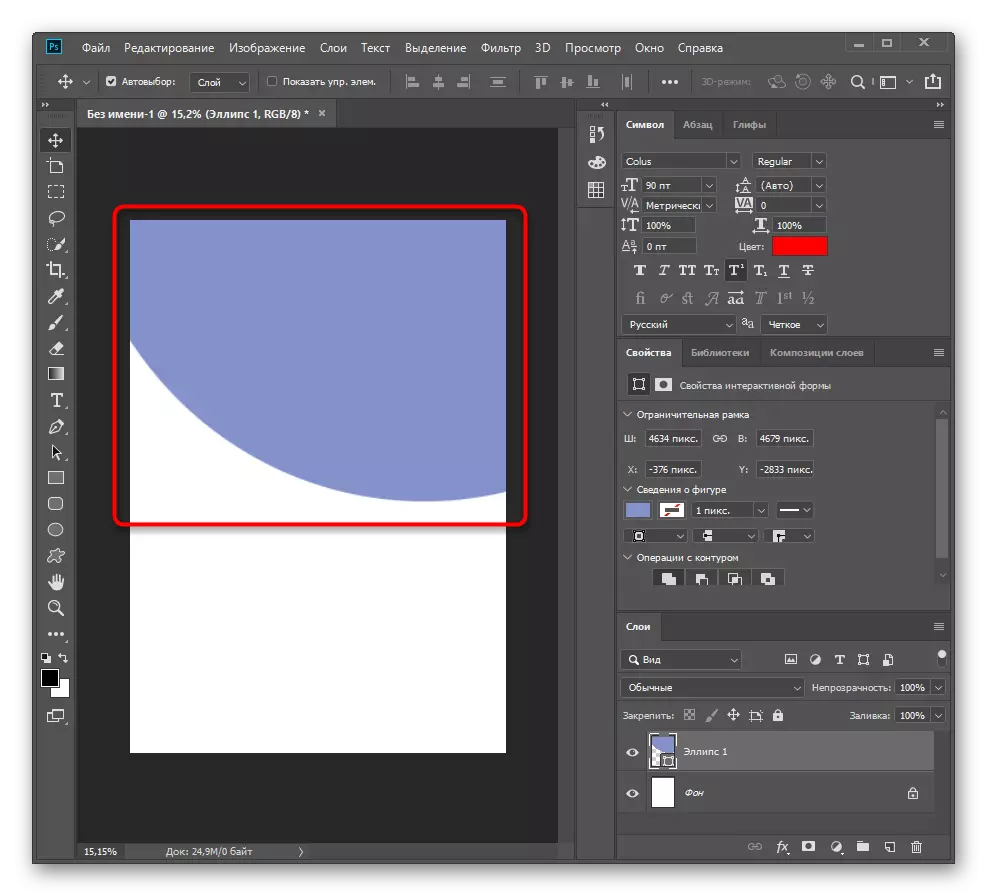

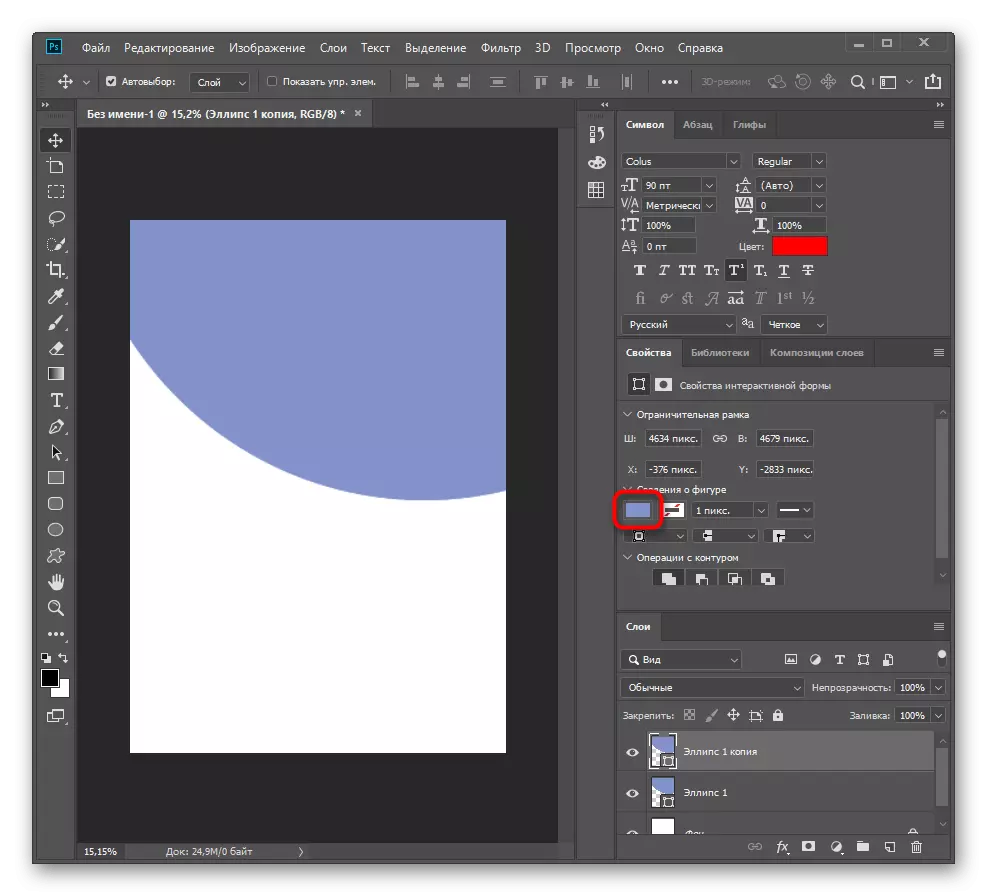
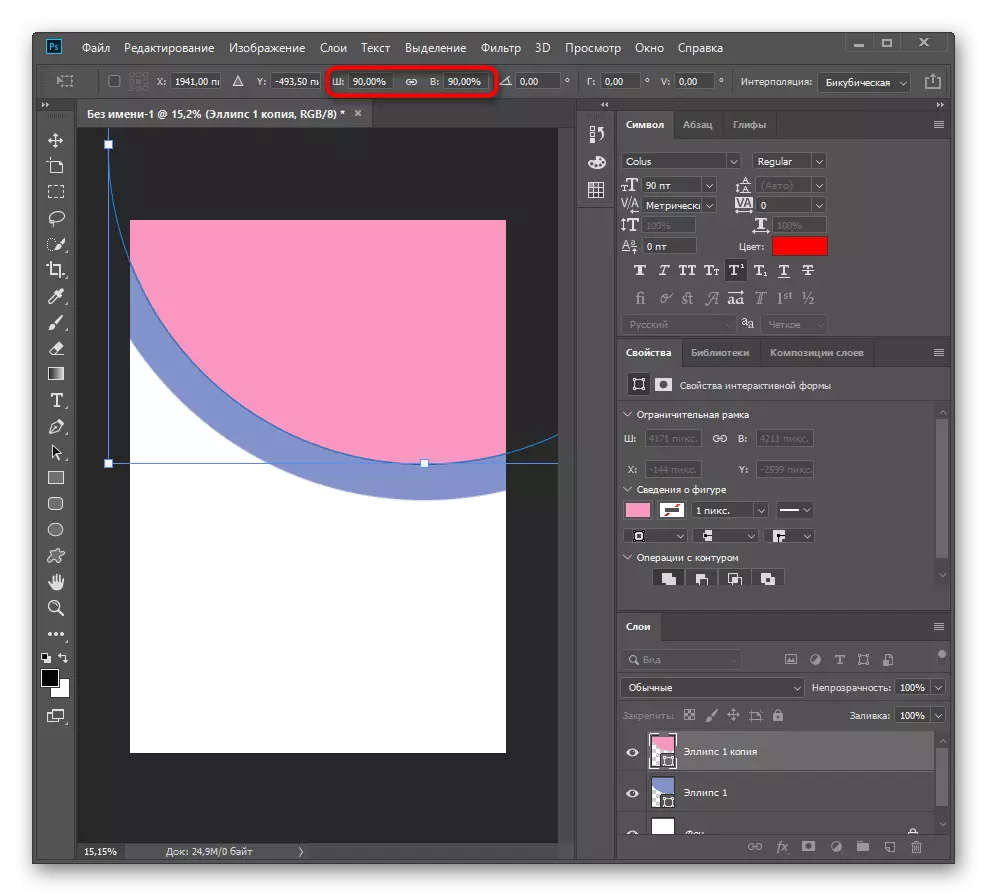

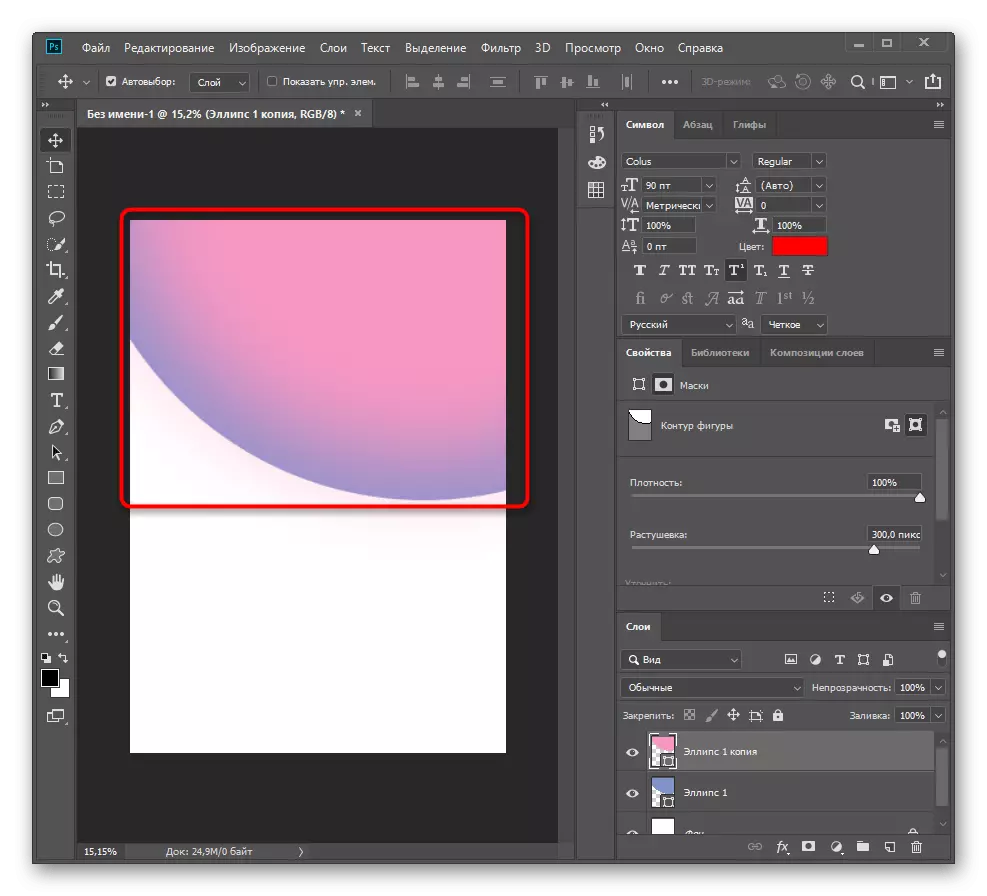
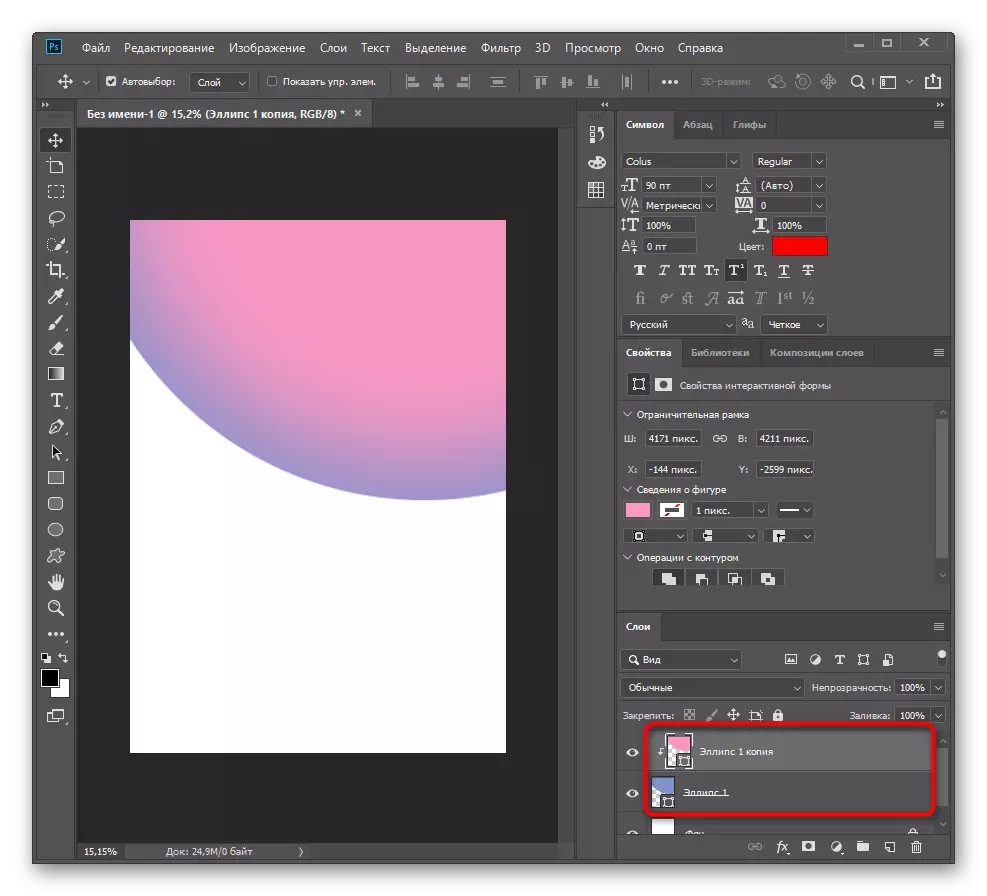
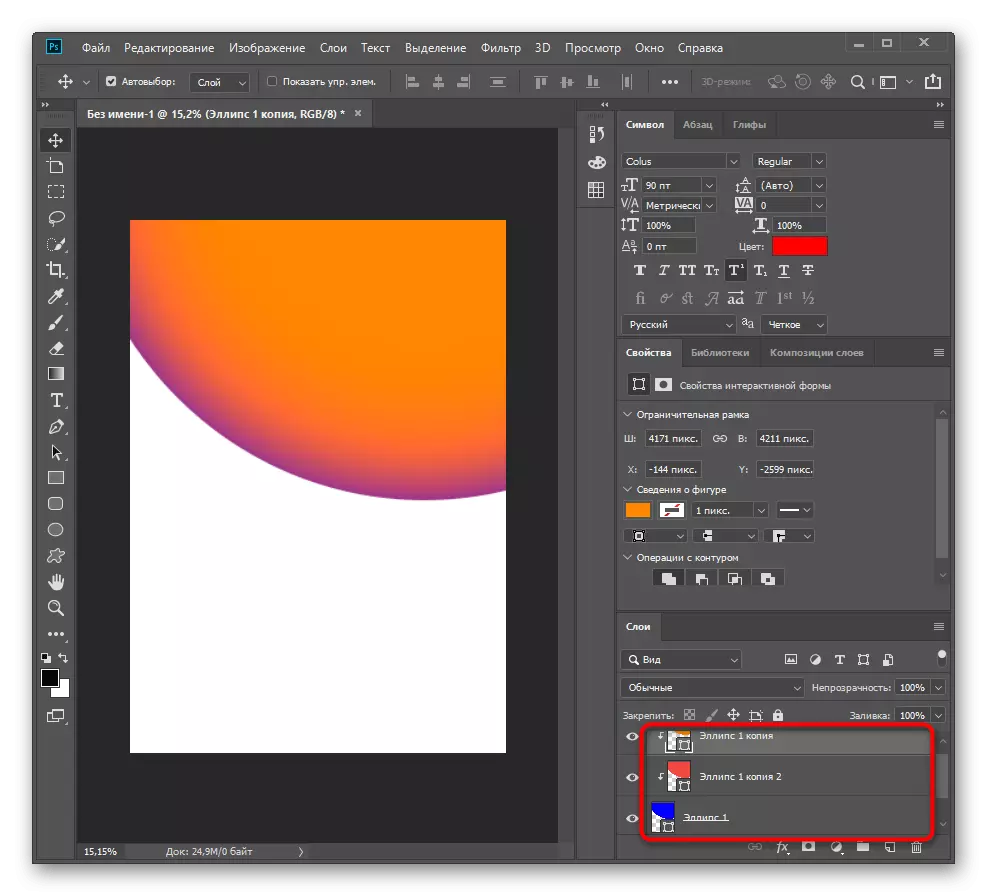
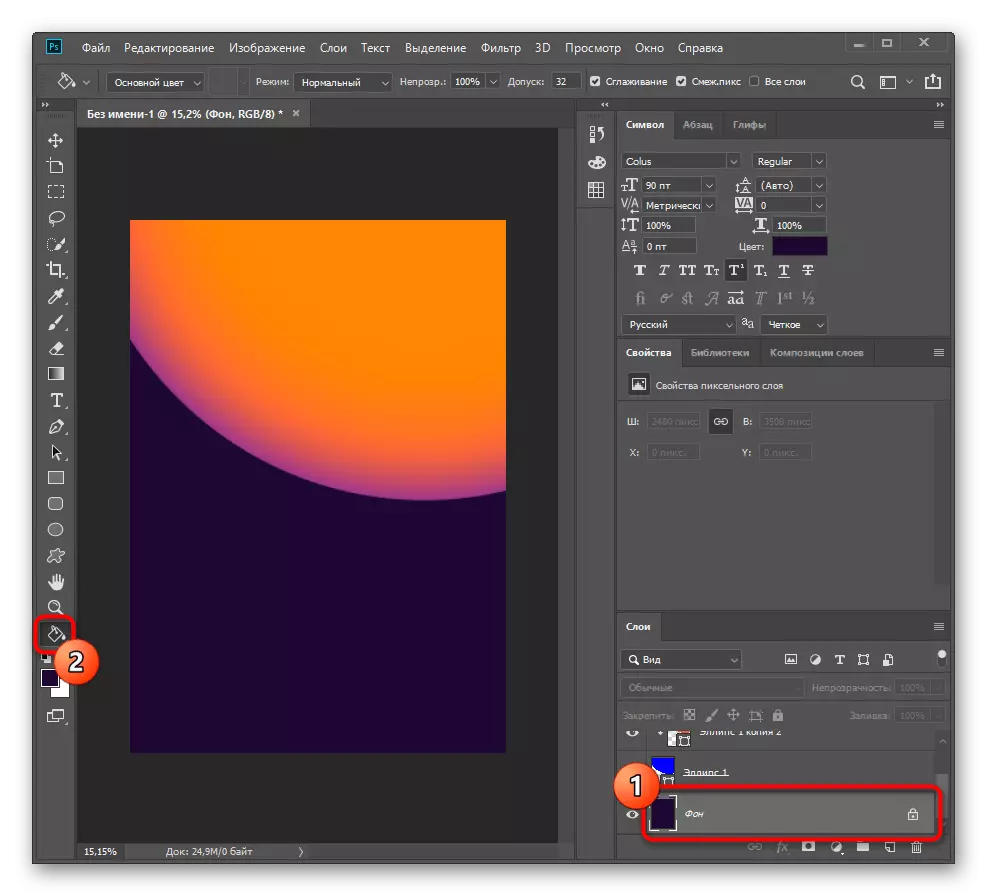
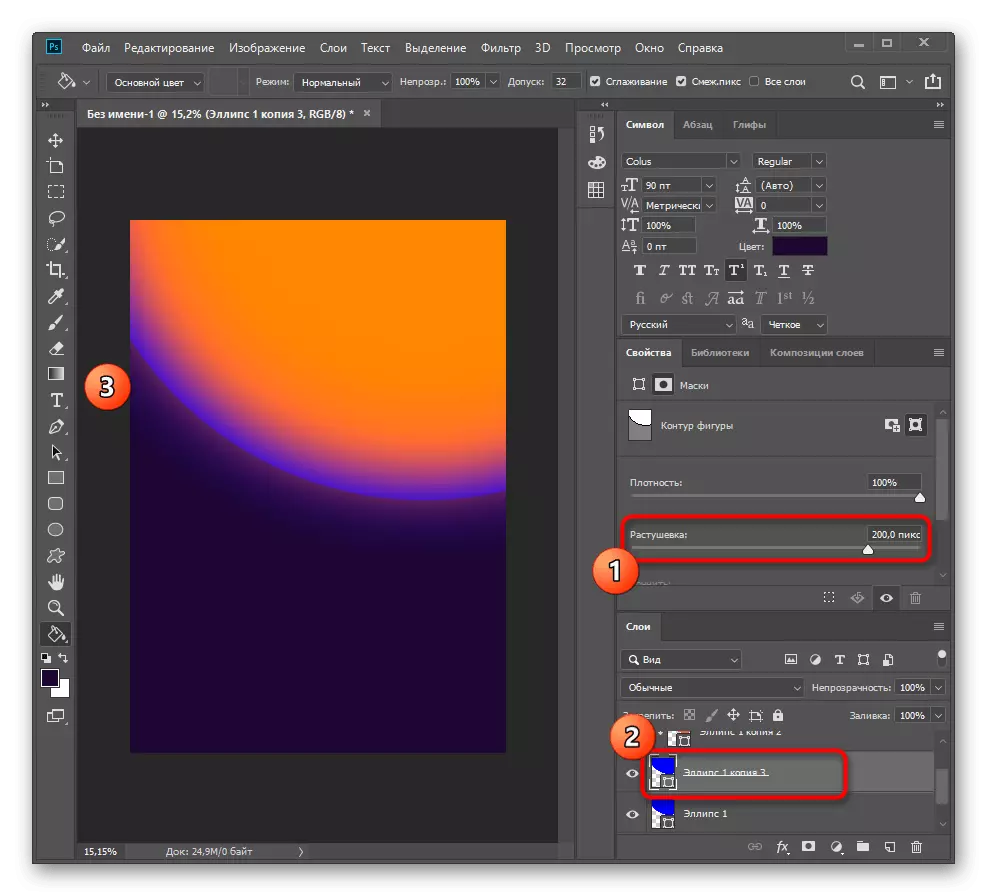
Achọghị nzọụkwụ a ma ọ nweghị mkpa mgbe ị na-arụ ọrụ na mpempe akwụkwọ ụfọdụ, ọ bụrụ na ị na-achọ ihe osise dị iche iche, ntuziaka a nyere ga-enyere aka ịnagide usoro ndị dị na Adobe Photoshop.
Ndị ọrụ na-eme mkpọtụ na-ewetara ozi ahụ ezughi iji ghọta etu esi adọta ọdịdị ọzọ na weebụsaịtị anyị site na ịpị isiokwu dị n'okpuru.
Gụkwuo: Ngwa maka ịmepụta ọnụ ọgụgụ na Photoshop
Kwụpụ 3: Dinggbakwunye Images
Ikewapụ Images, dị ka Logos, ihe ndị na-akpata eserese na ihe ndị ọzọ, ọ na-agbakwunye mgbe niile na akwụkwọ ntụnye akwụkwọ.
- Iji mee nke a, n'otu akụkụ "Mepee".
- Na windo Explorer ", chọta ma pịa ugboro abụọ na nke achọrọ.
- Ọ ga-apụta na taabụ ọhụrụ, yabụ site n'enyemaka nke Ngwá Ọrụ ahụ, were ya na Project Plafter.
- Mepụta nha na ọnọdụ nke eserese agbakwunyere ma mee ka otu ndị ọzọ ma ọ bụrụ na ọ kwesịkwara ịnọ na posta.



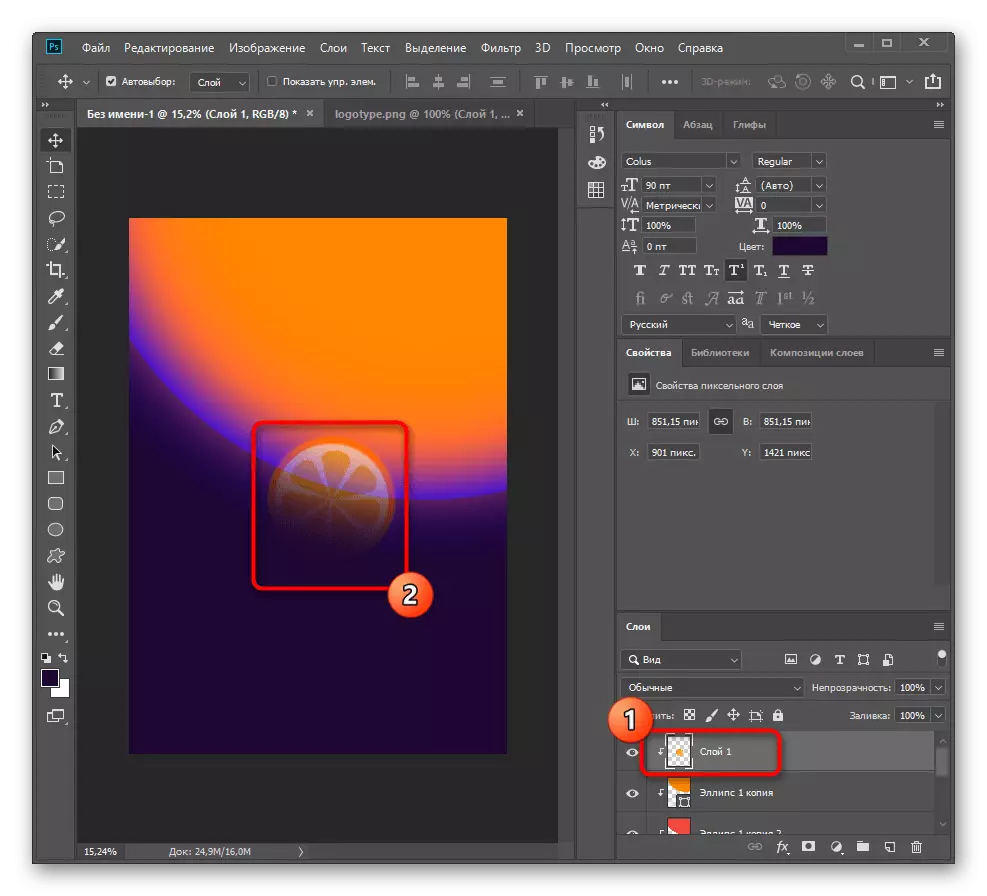
Maka ozi ndị ọzọ gbasara njikọta nke ihe oyiyi ahụ agbakwunyere, kpọtụrụ ntuziaka ndị ọzọ na weebụsaịtị anyị site na ịpị njikọ ahụ ị nwere mmasị na n'okpuru.
GỤKWUO:
Ndozi agba na Photoshop
Etu esi eme ka nsị na Photoshop
Rụọ ọrụ na foto na Photoshop
Gbanwee agba nke ihe na Photoshop
Kwụpụ 4: Na-arụ ọrụ na ederede
Na poter, aha ụlọ ọrụ, ihe omume ma ọ bụ ozi ndị ọzọ metụtara ihe onyonyo a na-edekarị akwụkwọ. Adobe Photoshop Arụ ọrụ nke ọma na-enye gị ohere ịme ka arụ ọrụ ọ bụla metụtara ederede.
- Iji bido ịrụ ọrụ na ihe odide, rụọ ọrụ "ederede" na pane aka ekpe.
- Hazie pont parameters si n'elu, mgbe etinyere nhọrọ imewe nke gị ma ọ bụ iji ugbua.
- Ozugbo ị nwere ike dochie ụcha ahụ, mgbe ahụ ọ gaghị agbanwe ya.
- Pịa ebe kwesịrị ekwesị na akwụkwọ mmado ma tinye ihe odide ahụ. Mepụta oyi akwa ọhụrụ ma mee otu ihe ndị a na ihe ndị na-eso ihe ndị a ma ọ bụrụ na ha ga-anọ na ọrụ ahụ.
- Ọ bụrụ na ederede kwesịrị ka a tụgharịa ọnụ ọgụgụ ogo, mgbe edezi ya, jiri ngwaọrụ ntụgharị.
- Anyị mere ya na 90% ma tinye ya n'akụkụ aka ekpe nke akwụkwọ mmado.
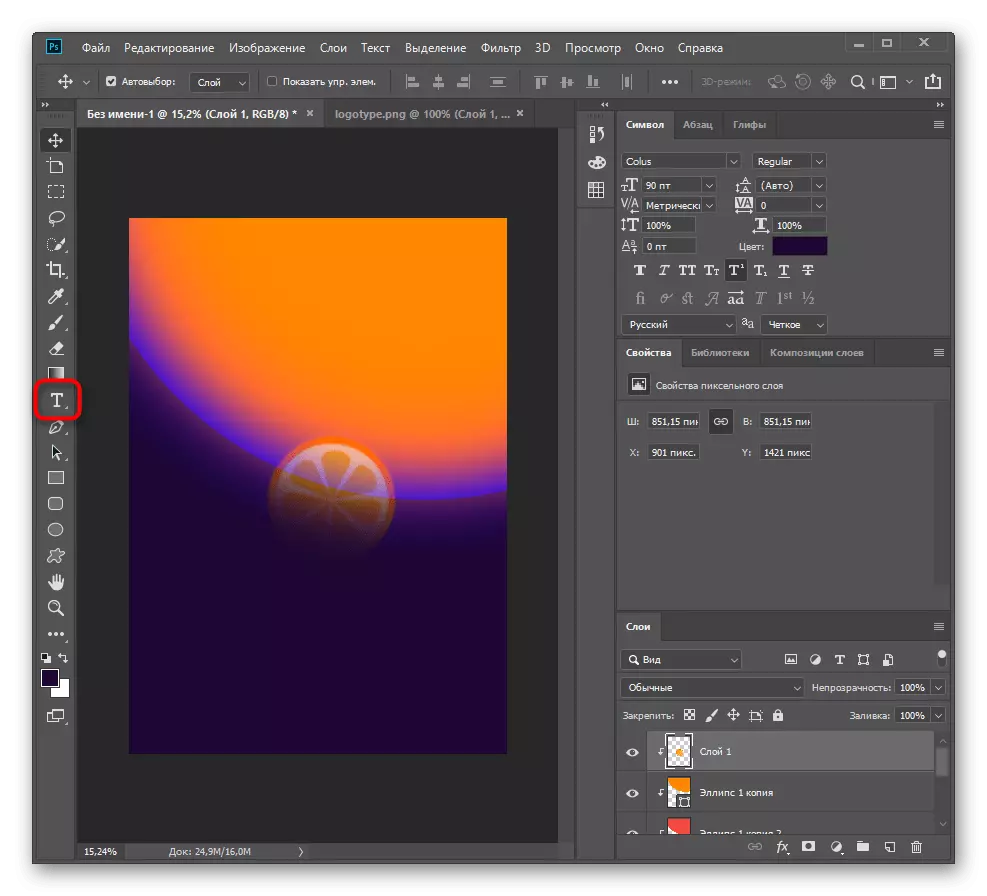
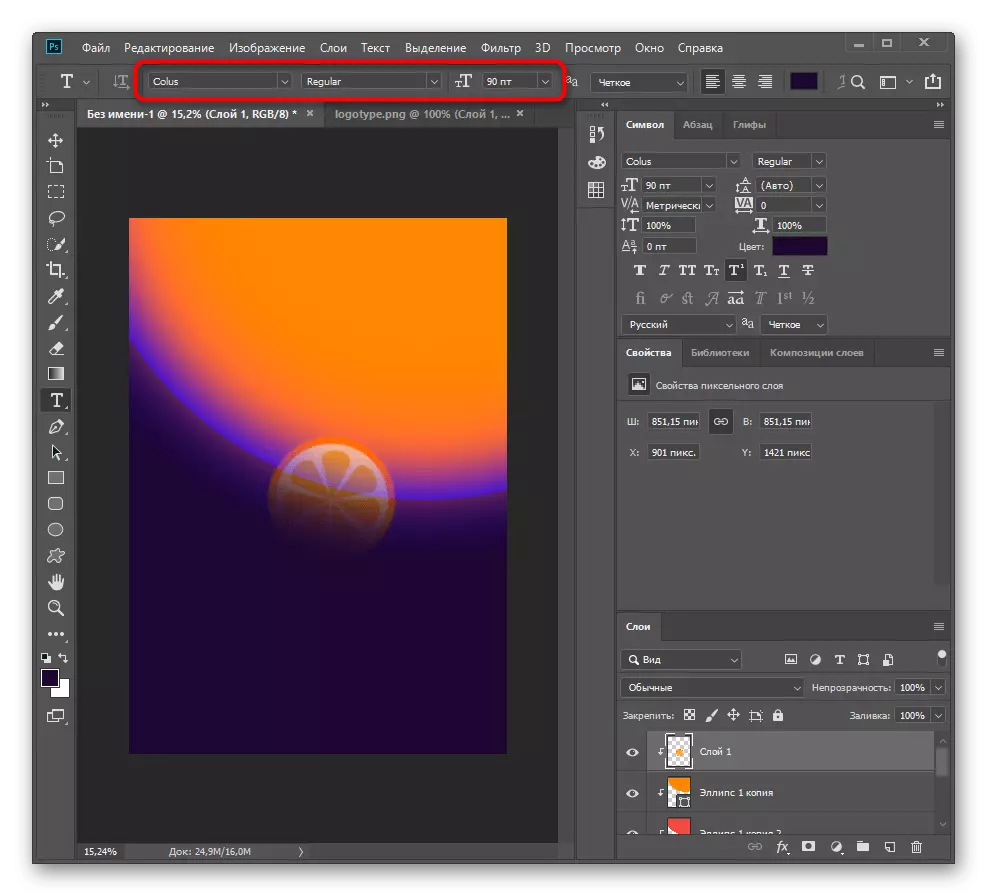



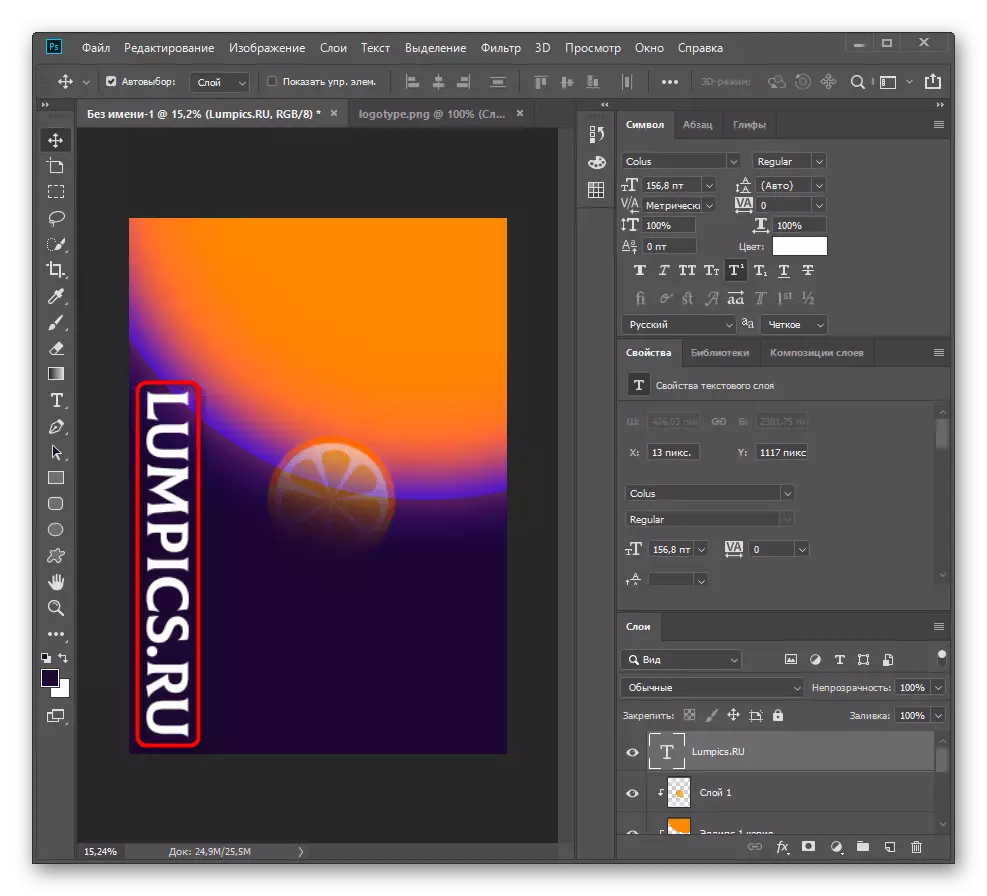
Ozi ndị ọzọ gbasara otu esi arụ ọrụ na Photoshop nwere ike ịchọta n'isiokwu ọzọ na weebụsaịtị anyị.
Gụkwuo: Mepụta ma dezie ederede na Photoshop
Kwụpụ 5: Nzọpụta Project
Isi ihe ndị a na-eme na akwụkwọ mmado ahụ, anyị na-achụ nta, yabụ ọ na-adịgide naanị iji chekwaa ọrụ ahụ ịlaghachi na ya n'ọdịnihu, ziga ibipụta ma ọ bụ bipụta na netwọk. E nwere ọtụtụ ụkpụrụ dị iche iche nke ichebe.
- Iji malite, họrọ ndị niile dị n'èzí, pịa PCM ma họrọ "Colkọnet n'èzí. Yabụ ị ga - emepụta otu ụlọ akwụkwọ mmanye iji kwaga ya ọsọsọ ma ọ bụ ọzọ edezi.
- Mgbe "Faịlụ", Kpọọ "Chekwa" ma ọ bụ jiri CTF + s hefl +.
- Ugbu a, anyị na-edebe ọrụ ahụ na usoro psd ka enwere ike meghee ya site na Photoshop ịgbanwe. Na windo Explorer "nke pụtara, gbanwee naanị aha faịlụ ma họrọ ebe dabara adaba maka ya.
- Ọ bụrụ n'ịchọrọ ịchekwaa akwụkwọ mmado dị ka ihe onyonyo, jiri "chekwaa" ma ọ bụ "mbupụ".

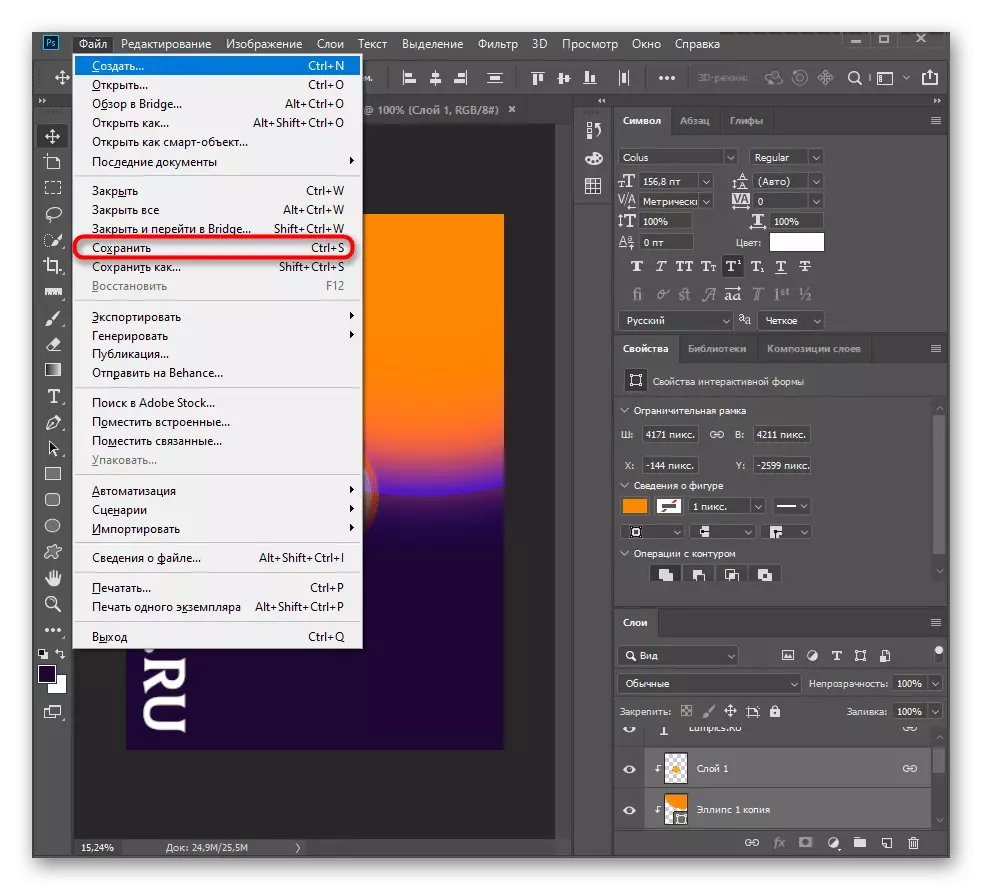
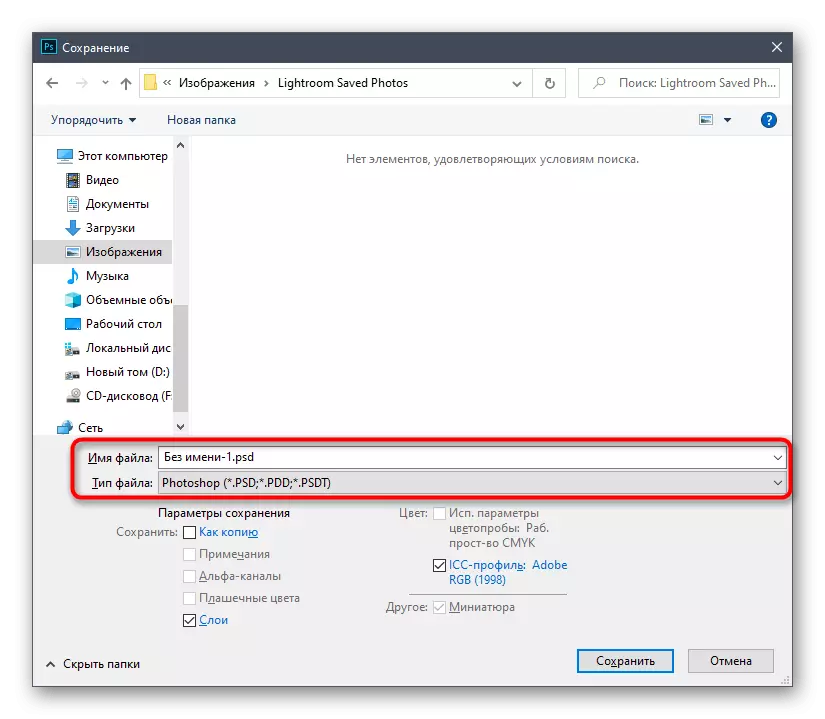

Usoro nke 2: Mpempe akwụkwọ foto
Mgbe ị na-eme ka akwụkwọ akụkọ dị iche iche na-egwuri egwu na egwu egwu ma ọ bụ nke ndị otu ma ọ bụ onye dị iche iche chọrọ ka a hazie ya, tinye ozi ma mepụta ihe omuma a . Tụlee nhọrọ a na ihe atụ nke egwu egwu dị nso.Kwụpụ 1: mepụta kwaaji
Anyị ekwuola maka okike nke kwaaji na nzọụkwụ 1 n'ime ụzọ gara aga, yabụ anyị na-akwado iweghachi oge niile dị mkpa. N'okwu a, iwu niile dị n'elu na-ejigide mkpa ha, belụsọ ma ọ bụrụ na ọ chọrọ onye ahịa.
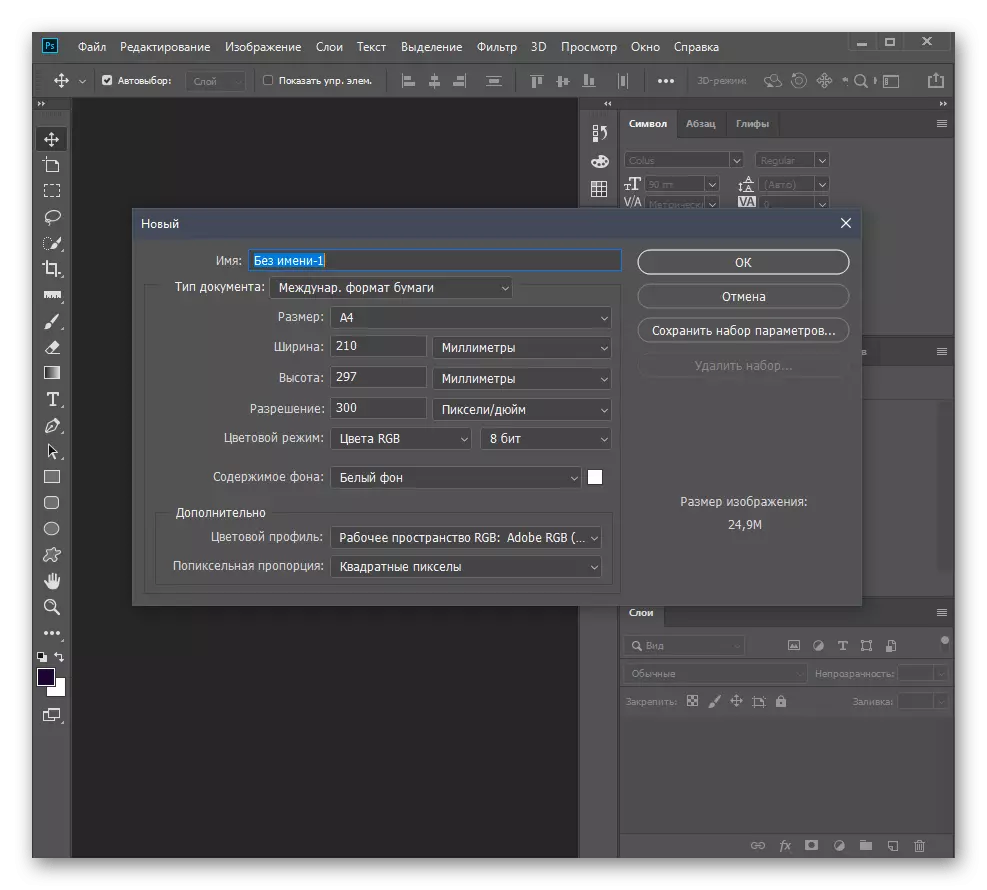
Kwụpụ 2: ịgbakwunye ọnụ ọgụgụ
Echiche nke ọrụ a bụ na a ga-ekewa foto nke otu agba, na oghere ya dị na haze ma ọ bụ furu efu na agba ọzọ, nke na-adabere na mmasị gị. Iji mee nke a, ịkwesịrị ịmepụta ọnụ ọgụgụ abụọ iji chụpụrụ ha site na ijikwa ọzọ edezi.
- Họrọ Ngwá Ọrụ Ntinye aka na ngalaba na aka ekpe ma gbatịa ya na kwaaji ahụ dum, si otú a mepụta oyi akwa. Anyị ga-agwa ya ụcha ụcha, ma ị nwere ike iji ndò ọ bụla.
- Mepụta akwa ọzọ na akụkụ anọ na ọnọdụ kwụ ọtọ dịka egosiri na nseta ihuenyo ndị a.
- Expmụbawanye menu Ngwá Ọrụ ma gbanye gaa n'akụkụ.
- Pịa n'akụkụ aka nri nke akụkụ nke abụọ ma dọrọ ya na elu nkuku.
- Mee otu ihe ahụ na akụkụ nke abụọ, na -emepụta uzo uzo.


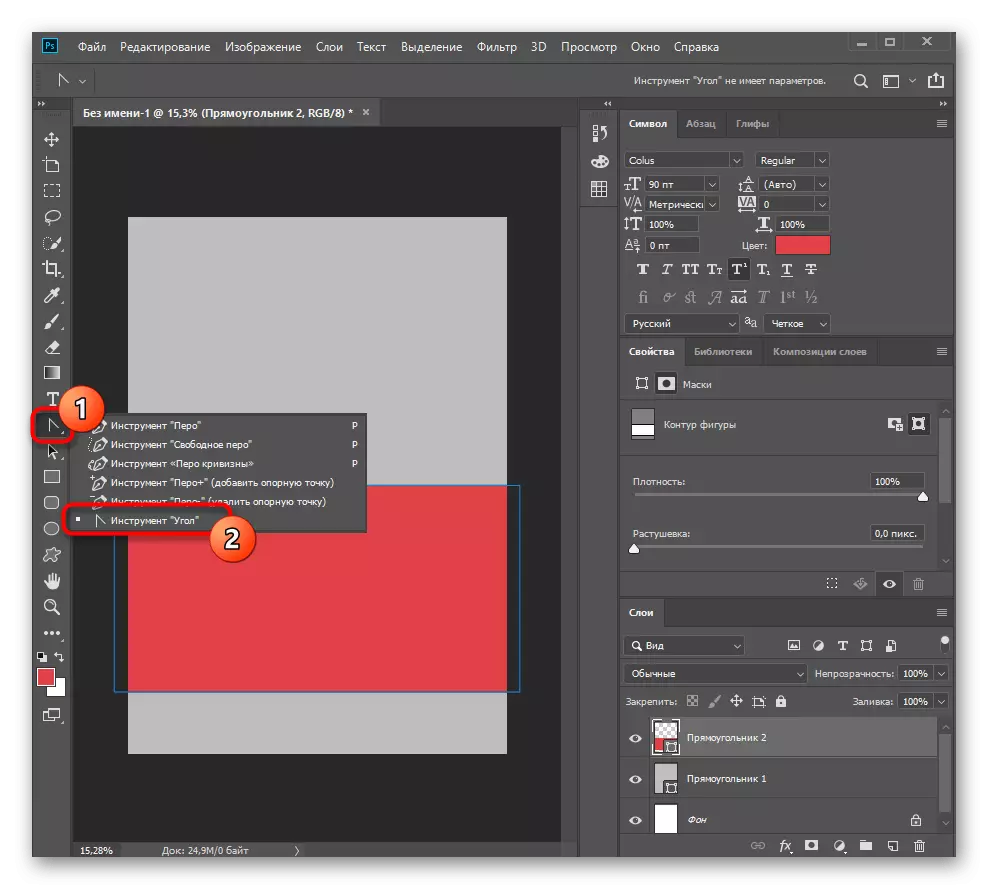
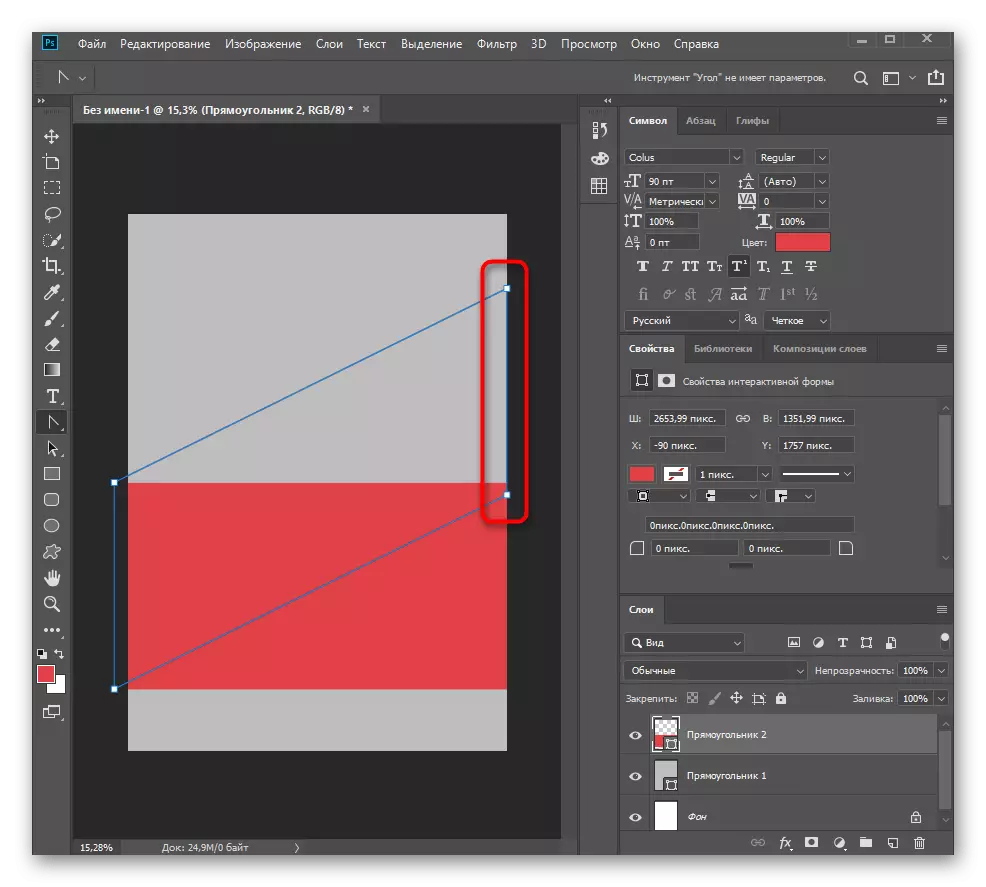
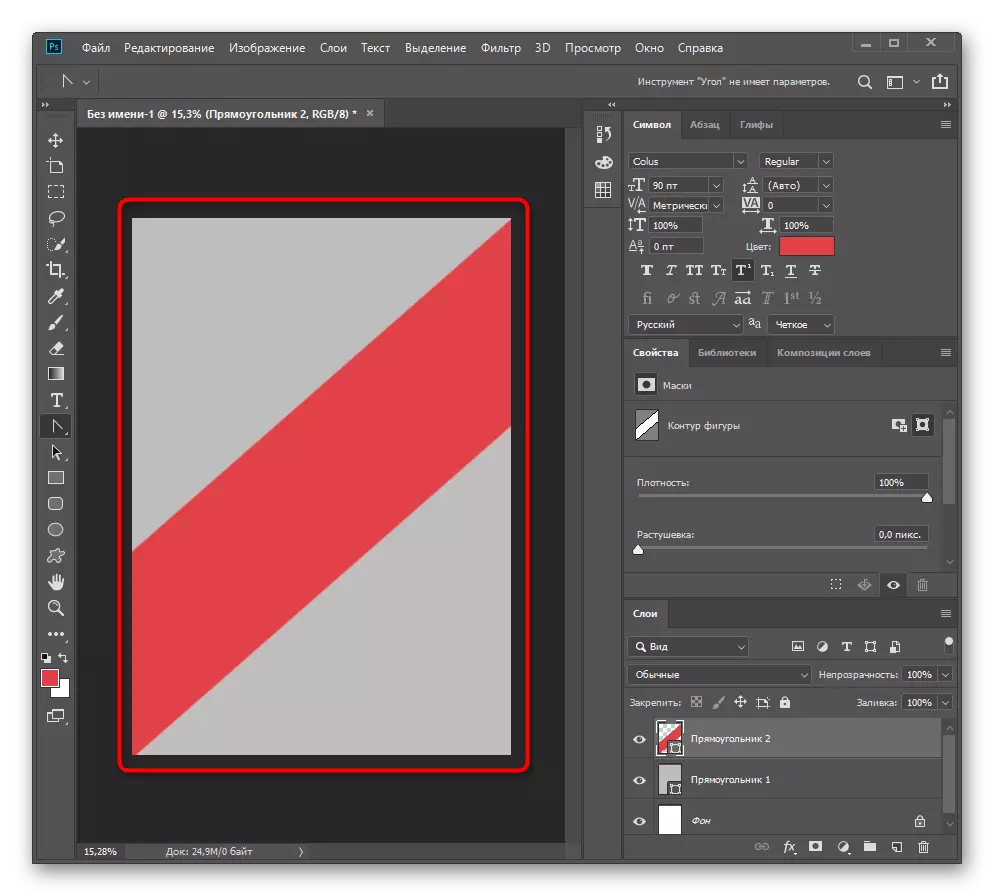
Na usoro a nke ndị dị egwu zuru ezu. Ọ bụrụ n'ịchọrọ inye ha ụdị ọzọ, gbanwee akụkụ ma ọ bụ na-eme ya ma ọ bụrụ na ọ na-enweghị ya, jirikwa otu emezi echiche anyị.
Kwụpụ 3: ịgbakwunye foto
Oge a bụ otu n'ime ihe kachasị mkpa, ebe ọ bụ na a ga-akwado foto a ga-akwado nhazi nhazi. Gbalịa mee ihe osise tupu wepu ndabere ngwa ngwa, ma ọ bụghị ya, ị ga-eji aka gị na-ebute nsonaazụ achọrọ. Ọ bụrụ na ịmaghị etu esi arụ ọrụ dị otú ahụ, chọọ enyemaka nye ihe ndị ọzọ AUXIL na weebụsaịtị anyị na njikọ ndị dị n'okpuru.
GỤKWUO:
Wepu ndabere na onyunyo na Photoshop
Wepu ahihia ahihia na Photoshop

Mgbe ahụ, jiri "mepee" (Ctrl + o) ọrụ iji tinye onyonyo achara n'elu elu nke ukwu ahụ.

Kwụpụ 4: Nhazi foto
Usoro isi ọrụ dị otú a dị otú ahụ bụ ezigbo nhazi. Maka nke a, agbakwunyelarị ndị dị iche iche, nke na-eme ka ndabere, mgbe ahụ ọ na-adịgide naanị inye ha ụdị nkịtị site na nhazi ndị ahụ.
- Pịa igodo Ctrl ma pịa ufogu na uzo uzo nke abuo iji gosi ya.
- Pịa oyi akwa na foto ma tinye nkpuchi nke ga-ekwughachi ọdịdị nke ọdịdị geometric.
- Mee ka ihe mkpuchi ọhụrụ na-edezi, gbaa mbọ hụ na ọ na-arụ ọrụ mgbe niile.
- Ọtụtụ ndị ọrụ na-ahọrọ usoro ndị ọzọ iji mepụta mmetụta pụrụ iche, na isiokwu dị n'okpuru ka ị ga-ahụ ntuziaka banyere nrụnye ha na iji. Yabụ ị nwere ike họrọ ngwaọrụ ndozi kwesịrị ekwesị.
GỤKWUO:
Ngwá Ọrụ "ahịhịa" na Photoshop
Ntinye na mmekorita ya na brushes na Photoshop
- Mgbe ọ rụchara ya, pịa ọ bụla na kwaaji nke PCm na nhọrọ nhọrọ, kpebie ụdị ahịhịa ịchọrọ itinye.
- Malite na nkpuchi, na-achọ mmetụta nke ịgba alụkwaghịm, nsogbu ma ọ bụ ihe ọ bụla ọzọ, dabere na ihe etinyere brushes awụnyere arụnyere.
- Ọzọ, Mepụta akwa carric site na ịpị bọtịnụ akara na nseta ihuenyo ọzọ.
- Na menu nke gosipụtara, họrọ "ojii na ọcha".
- Mee ọrụ mbelata ka ịkpụ akwa ka na-arụ ọrụ na-emetụta agba agba agba ndị ọzọ.
- Mgbe nke ahụ gasị, ọzọ na-egosi ihe nkpuchi nke foto ahụ.
- Andmụbawanye menu mpịakọta "nkịtị".
- N'ime ya, ịmara onwe gị na nsonaazụ dịnụ ma họrọ nke ị na-enwe mmasị ịme mgbanwe site na ojii na ọcha.

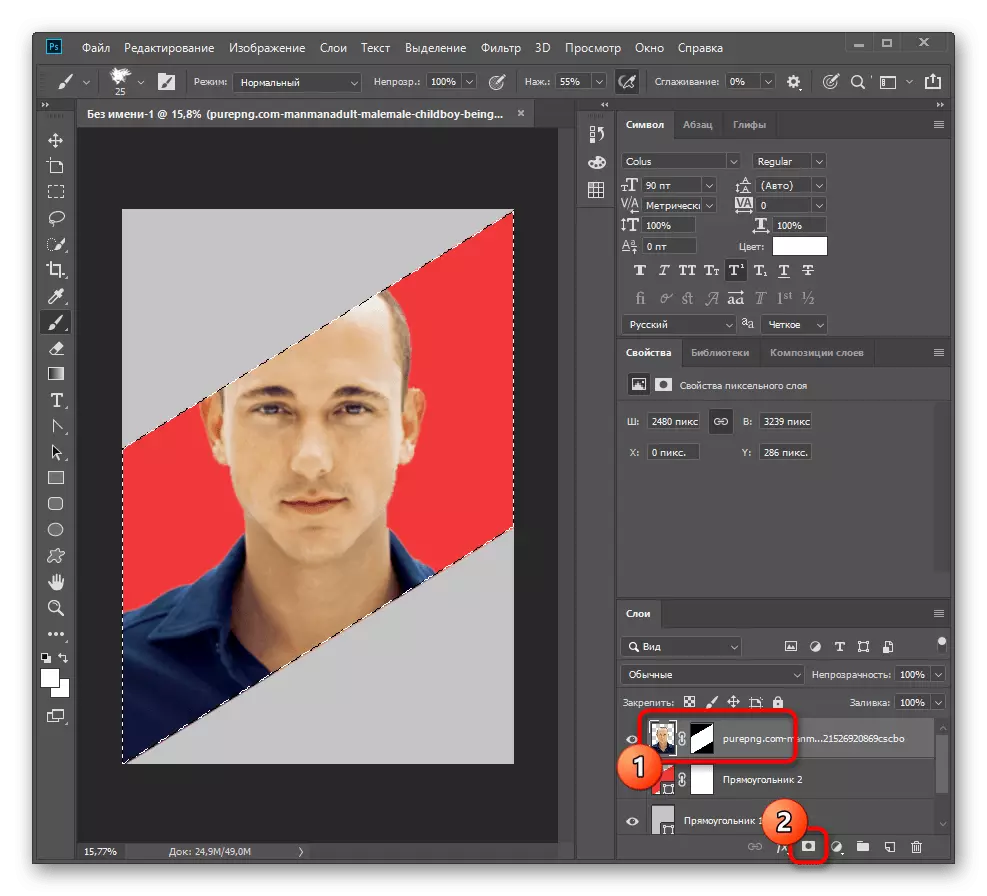
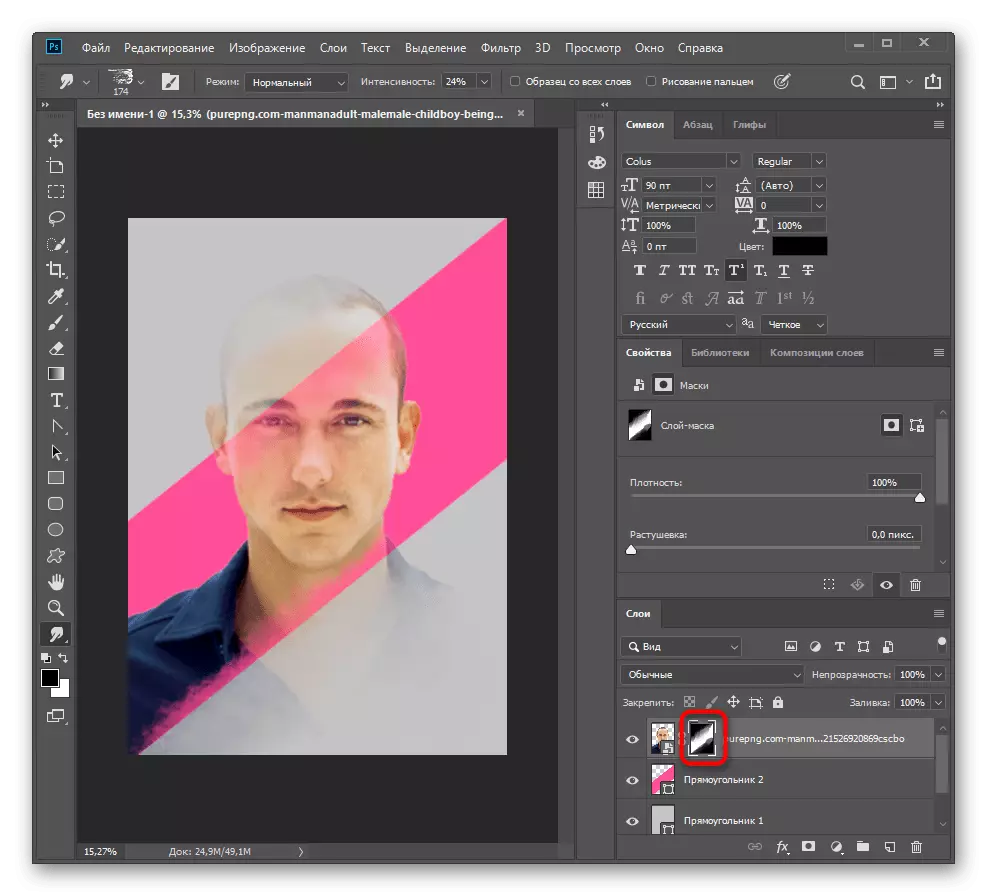

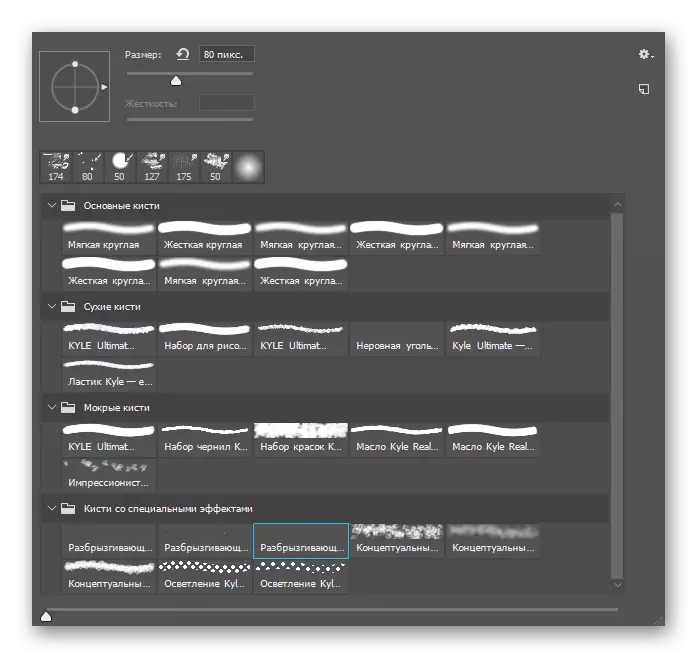

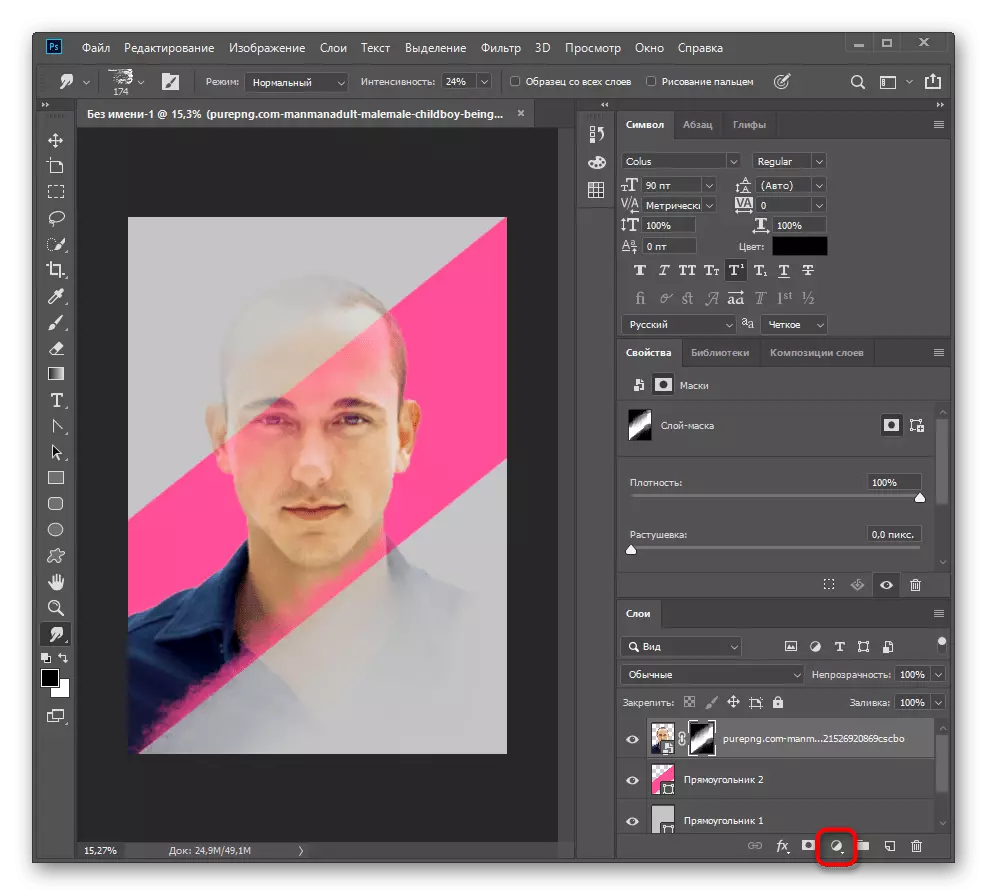
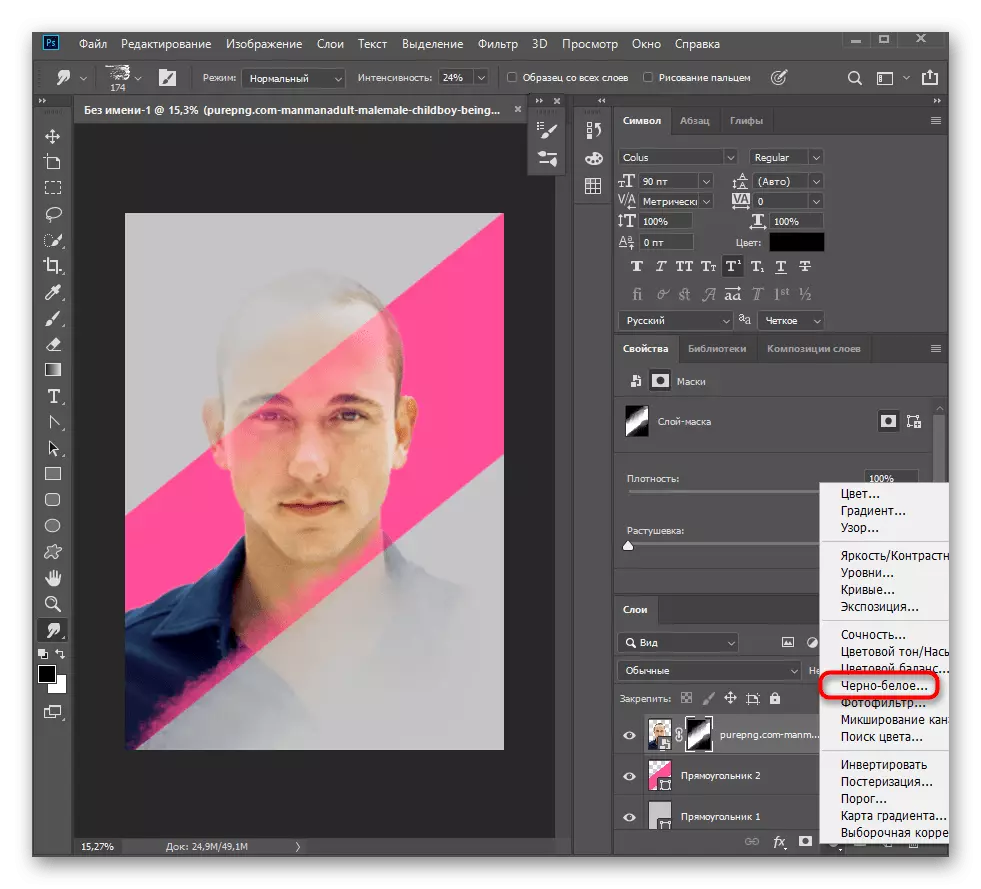




N'ezie, usoro nhazi a abụghị ntụaka - ị nwere ike iji usoro akọwara maka ebumnuche nke gị, na -eme ihe ọ bụla. Atụla egwu ịnwale, n'ihi na a na-akagbu ihe ọ bụla site na ịpị Ctrl + Z.
Kwụpụ 5: Na-arụ ọrụ na nkọwa
Na mgbakwunye na akwụkwọ ikike ka a na-etinye ahịrị, ọdịdị dị iche iche na nkọwa ndị ọzọ na-enye ihe a ga-atụle. Ugbu a, anyị ga-enyocha ya n'ihe atụ nke nanị ahịrị ole na ole, ị ga-enwe ike ịmekwu posta gị.
- Gbalia imepụta oyi akwa tupu ịgbanwee iji tinye ihe ndị ọzọ ma ọ bụrụ naanị ngwa ọrụ ị na-eji agaghị eme ya.
- Họrọ "ahịrị" ngwaọrụ, mezie ya agba ya, ọkpụrụkpụ na ọnya afọ, wee gaa n'ihu ịse.
- Anyị debere ọtụtụ ahịrị na nsọtụ; Rịba ama na ọ gaghị egbochi ihe ọ bụla ịgbanwe ọdịdị ha, gbakwunye ya ma ọ bụ kpụchaa nkuku.


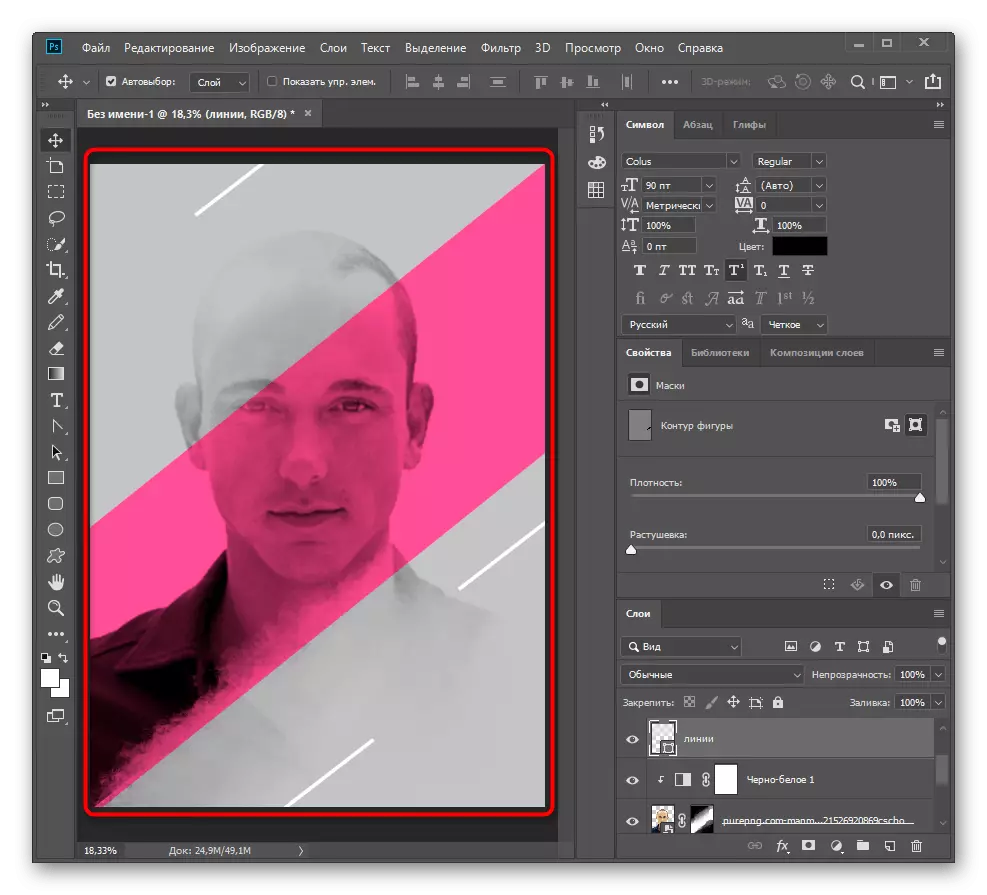
Ka anyị hapụ ebe e zoro aka na akwụkwọ abụọ sitere na onye chepụtara ọzọ, nke nwere ike ịba uru mgbe ị na-agbakwunye akụkụ akwụkwọ.
Hụkwa:
Ngwaọrụ maka imepụta ọnụ ọgụgụ na Photoshop
Sere ahịrị na Photoshop
Kwụpụ 6: Imecha Omume
Anyị ekwuola banyere ịrụ ọrụ na ederede na ichebe akwụkwọ mmado na usoro 1, yabụ na anyị agaghị ekwughachi. Ndị chọrọ naanị ịga na usoro ikpeazụ ma mara ntuziaka ndị a. Anyị na-agbakwunye na ọ bụghị Fonsh Standards mgbe niile dabara adaba maka akwụkwọ a ọkwa a, yabụ ị ga-achọ ịchọta ihe kwesịrị ekwesị na Internetntanetị. Akwụkwọ ntuziaka na ntinye nke ụdị mkpụrụ osisi na nhọrọ ederede ederede dị na ihe ndị ọzọ.
Hụkwa:
Wụnye font na Photoshop
Stylization nke font na Photoshop
Etu esi eme ederede ederede na Photoshop
Otu esi eme buru ibu leta na Photoshop
Etu esi eme ihe omuma mara nma na Photoshop
Mepụta Ihe Ndenye Ọkụ na Photoshop
Mepụta ihe odide ọla edo na Photoshop